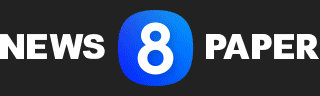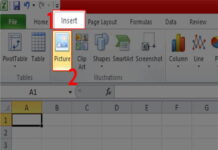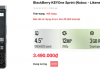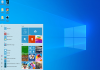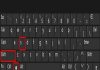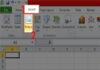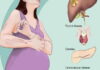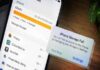Khi dung lượng iCloud của bạn bị đầy, việc giải phóng dung lượng trở thành một nhiệm vụ cần thiết. Cách giải phóng dung lượng iCloud không chỉ giúp bạn tiết kiệm không gian mà còn giúp tối ưu hóa hiệu suất của thiết bị. Hãy cùng goccongnghe.net khám phá những phương pháp đơn giản và hiệu quả để giải quyết vấn đề này.
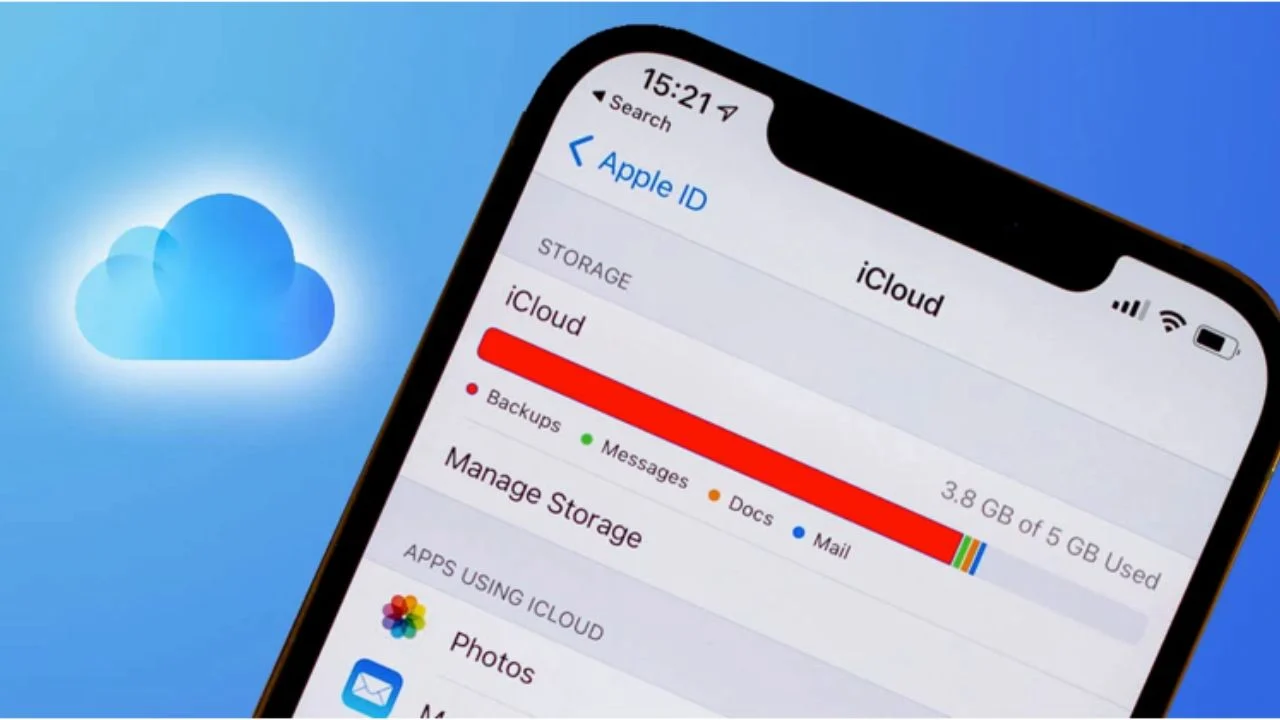
1. Hết dung lượng iCloud có ảnh hưởng gì không?
Khi dung lượng iCloud của bạn gần hết hoặc đã đầy, nó có thể ảnh hưởng đến nhiều khía cạnh của việc sử dụng các thiết bị Apple của bạn. Dưới đây là một số vấn đề mà chuyên mục công nghệ chia sẻ bạn có thể gặp phải khi hết dung lượng iCloud:
-
Không thể sao lưu dữ liệu: Một trong những chức năng quan trọng của iCloud là sao lưu dữ liệu từ các thiết bị Apple của bạn, bao gồm ảnh, video, tin nhắn, và các thiết lập hệ thống. Khi dung lượng iCloud đã đầy, sao lưu sẽ không thực hiện được, và nếu bạn không sao lưu dữ liệu thường xuyên, bạn có thể mất một số dữ liệu quan trọng trong trường hợp thiết bị bị hỏng hoặc mất.
-
Không thể tải lên ảnh và video: iCloud Photos giúp bạn đồng bộ hóa ảnh và video giữa các thiết bị Apple. Tuy nhiên, khi dung lượng của iCloud đầy, bạn sẽ không thể tải lên ảnh và video mới, điều này gây bất tiện trong việc lưu trữ và chia sẻ dữ liệu.
-
Ứng dụng không thể lưu trữ dữ liệu: Nhiều ứng dụng sử dụng iCloud để lưu trữ dữ liệu và thiết lập, như các ứng dụng ghi chú, tài liệu, và danh bạ. Khi dung lượng đầy, bạn sẽ gặp khó khăn trong việc lưu trữ và đồng bộ hóa dữ liệu giữa các thiết bị.
-
Ảnh hưởng đến hiệu suất của thiết bị: Mặc dù iCloud không trực tiếp ảnh hưởng đến hiệu suất của thiết bị Apple, nhưng nếu dung lượng iCloud không đủ, các tính năng đồng bộ hóa có thể gặp trục trặc, làm giảm khả năng hoạt động của các dịch vụ liên quan, dẫn đến trải nghiệm người dùng không mượt mà.
Vì vậy, việc giải phóng dung lượng iCloud sẽ giúp bạn duy trì hoạt động ổn định của các dịch vụ và tránh những phiền toái không đáng có.
2. Hướng dẫn cách giải phóng dung lượng iCloud chỉ trong vài bước
Việc giải phóng dung lượng iCloud không hề khó khăn. Dưới đây là một số bước đơn giản mà thủ thuật máy tính chia sẻ giúp bạn tối ưu hóa dung lượng và giải phóng không gian trong tài khoản iCloud của mình.
Bước 1: Kiểm tra dung lượng sử dụng trên iCloud
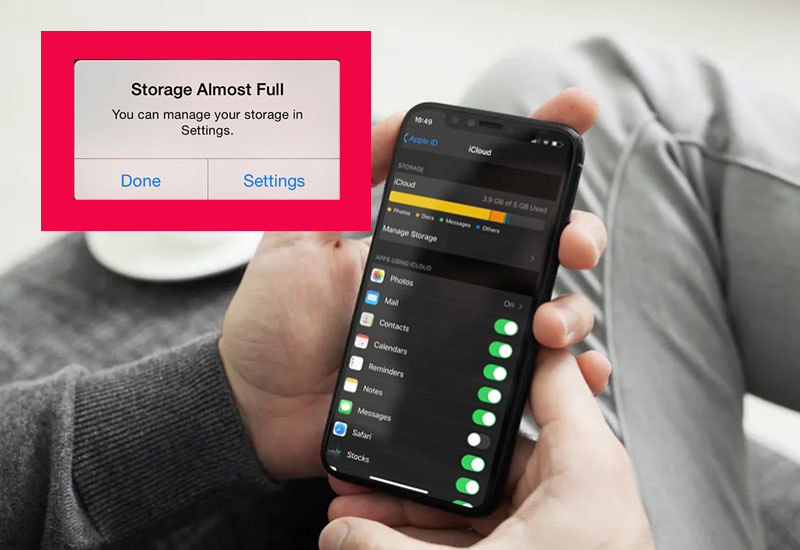
Trước khi bắt đầu, bạn cần xác định xem dung lượng iCloud của mình đang được sử dụng như thế nào. Để làm điều này:
- Mở Cài đặt trên iPhone hoặc iPad.
- Chạm vào [Tên của bạn] ở phía trên cùng của màn hình.
- Chọn iCloud.
- Nhấn vào Quản lý dung lượng.
Tại đây, bạn sẽ thấy một biểu đồ chi tiết về dung lượng iCloud mà bạn đang sử dụng và các ứng dụng, dịch vụ đang chiếm dụng không gian. Điều này sẽ giúp bạn xác định các mục cần giải phóng.
Bước 2: Xóa các bản sao lưu không cần thiết
Nếu bạn có nhiều thiết bị Apple hoặc đã sao lưu dữ liệu nhiều lần, có thể có những bản sao lưu cũ hoặc không cần thiết chiếm dụng dung lượng iCloud. Để xóa chúng:
- Trong mục Quản lý dung lượng iCloud, chọn Bản sao lưu.
- Chọn thiết bị bạn muốn xóa bản sao lưu.
- Chạm vào Xóa bản sao lưu.
Đảm bảo rằng bạn chỉ xóa các bản sao lưu không còn cần thiết, nếu không bạn sẽ mất dữ liệu từ những bản sao lưu đó.
Bước 3: Quản lý ảnh và video trong iCloud Photos
Ảnh và video thường chiếm dung lượng khá lớn trong tài khoản iCloud của bạn. Để giải phóng dung lượng, bạn có thể:
- Xóa ảnh và video không cần thiết: Truy cập vào Ảnh trên thiết bị của bạn, chọn những ảnh và video không quan trọng và xóa chúng.
- Sử dụng tính năng “Giữ ảnh chất lượng thấp”: Nếu bạn sử dụng tính năng iCloud Photos, bạn có thể chọn “Giữ ảnh chất lượng thấp” để lưu trữ ảnh chất lượng thấp trên thiết bị, trong khi ảnh chất lượng cao được lưu trữ trong iCloud. Điều này sẽ giúp giảm bớt dung lượng trên thiết bị của bạn.
- Tải ảnh và video lên các dịch vụ khác: Nếu bạn không muốn xóa ảnh và video nhưng cần giải phóng dung lượng, bạn có thể tải chúng lên các dịch vụ lưu trữ khác như Google Photos, Dropbox, hoặc OneDrive.
Bước 4: Xóa dữ liệu của các ứng dụng không cần thiết
Một số ứng dụng lưu trữ dữ liệu trên iCloud mà bạn không hề hay biết. Để xóa dữ liệu của các ứng dụng không cần thiết:
- Vào Cài đặt > [Tên của bạn] > iCloud > Quản lý dung lượng.
- Chọn một ứng dụng bất kỳ trong danh sách để xem lượng dung lượng mà nó chiếm dụng.
- Nếu thấy dữ liệu của ứng dụng đó không cần thiết, bạn có thể xóa nó để giải phóng không gian.
Bước 5: Tắt iCloud Drive cho các ứng dụng không cần thiết
Nếu bạn không sử dụng iCloud Drive cho một số ứng dụng, bạn có thể tắt tính năng này để giảm dung lượng sử dụng:
- Vào Cài đặt > [Tên của bạn] > iCloud.
- Tắt iCloud Drive cho các ứng dụng mà bạn không cần lưu trữ dữ liệu của chúng trên iCloud.
Bước 6: Nâng cấp dung lượng iCloud
Nếu sau khi giải phóng dung lượng mà bạn vẫn gặp phải tình trạng đầy bộ nhớ, có thể bạn sẽ cần phải nâng cấp dung lượng iCloud. Apple cung cấp nhiều gói dung lượng với giá cả phải chăng, bắt đầu từ 50GB, 200GB, đến 2TB. Bạn có thể nâng cấp dung lượng iCloud bằng cách vào Cài đặt > [Tên của bạn] > iCloud > Quản lý dung lượng và chọn Mua thêm dung lượng.
Cách giải phóng dung lượng iCloud không hề khó khăn nếu bạn biết áp dụng các phương pháp phù hợp. Hãy thử các bước trên để giữ cho không gian iCloud luôn thoáng và thiết bị của bạn hoạt động mượt mà hơn.
Xem thêm: Những phần mềm chuyển văn bản thành giọng nói phổ biến nhất
Xem thêm: Cách khắc phục lỗi không Insert được dòng trong Excel
"Chú ý: Những thông tin trên đây chỉ mang tính chất tham khảo, vì vậy bạn hãy theo dõi và đón nhận với tinh thần lạc quan, tích cực nhé!"